 iPad идеально подходит для просмотра видеороликов с YouTube. Но если вдруг возникла ситуация, когда доступа к интернету нет, а вы собираетесь просмотреть несколько интересных видео, то, наверняка, вас заинтересует, как скачать видео на YouTube на iPad.
iPad идеально подходит для просмотра видеороликов с YouTube. Но если вдруг возникла ситуация, когда доступа к интернету нет, а вы собираетесь просмотреть несколько интересных видео, то, наверняка, вас заинтересует, как скачать видео на YouTube на iPad.
Содержание1 Способы закачки1.1 В галерею1.2 Через Dropbox2 Как скачать видео с YouTube на iPad и iPhone: Видео
Способы закачки
Еще год назад сохранить какой-либо видеофайл на планшете можно было, используя специальную программу из App Store. Но недавно Apple запретила все подобные приложения и удалила их из магазина. Причина – наличие таких программных продуктов в «яблочном» магазине не соответствует политике компании. Поэтому вопрос, как скачать видео на iPad с YouTube, сегодня актуален.
Но все же остались способы для закачивания роликов, среди них стоит выделить:
загрузка в галерею iOS;
закачивание при помощи Dropbox.
к содержаниюВ галерею
Есть несколько элементарных шагов, как скачать с YouTube на iPad:
Сначала надо установить бесплатное приложение Documents 5 из «яблочного» магазина.
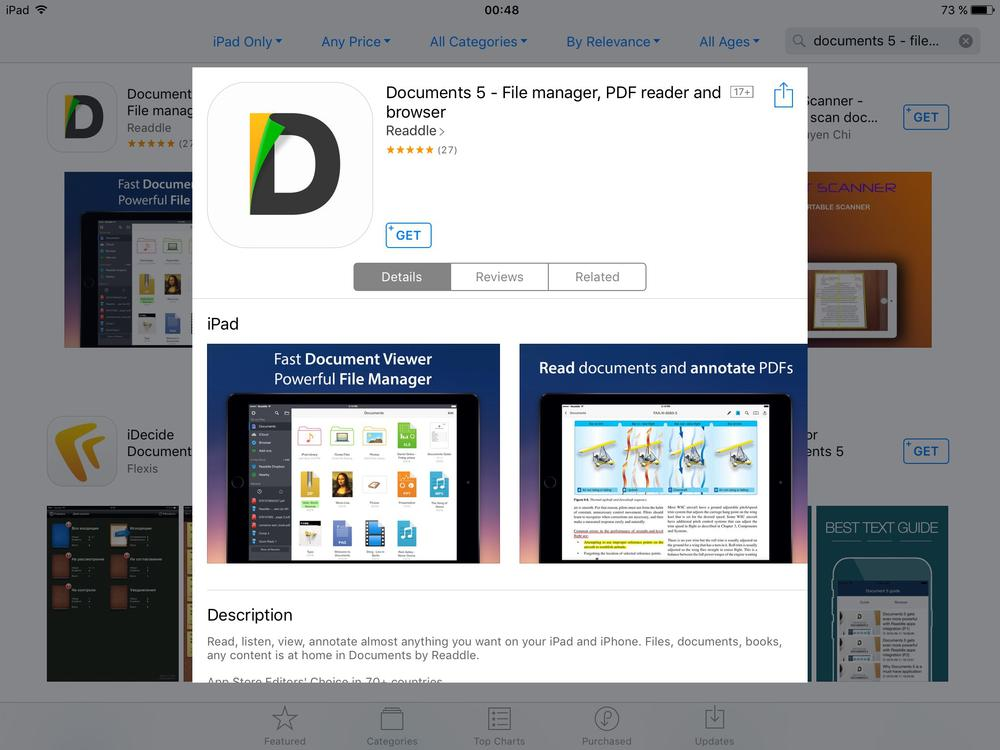
Найти интересующий вас ролик на YouTube, но поиск осуществлять исключительно в Safari.
Может возникнуть ситуация, когда iOS предложит открыть файл в оригинальном приложении, тогда нажмите «Отмена» (или «Крестик») и опять введите ссылку.
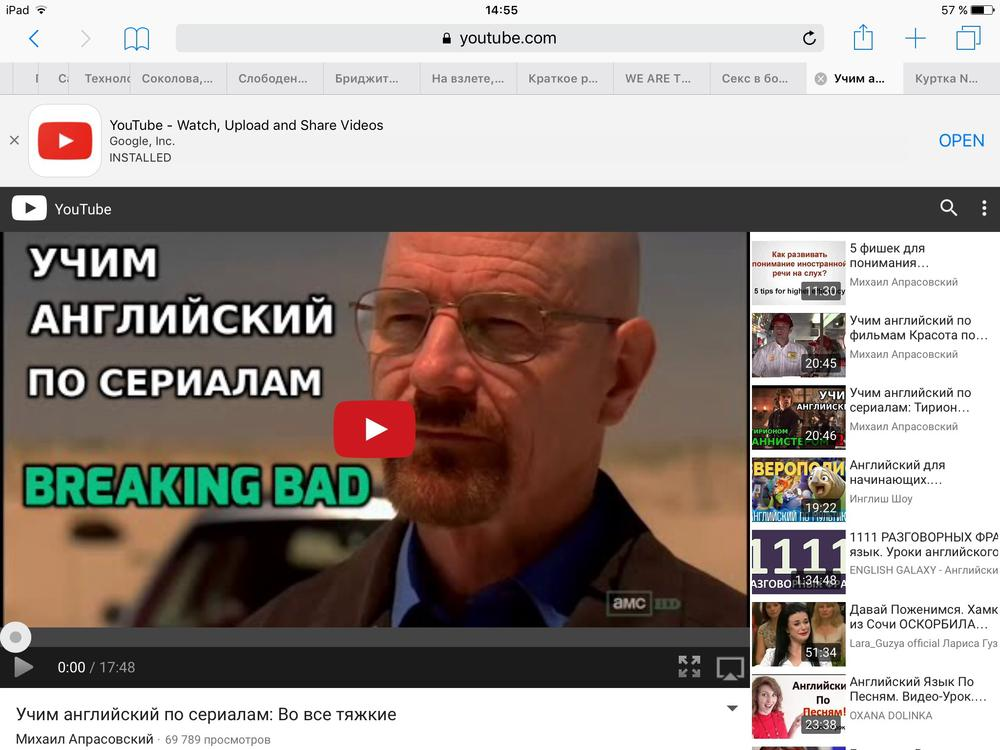 Читайте также
Читайте также

Как легко закачать фильмы на iPad
После начала воспроизведения жмите на паузу и открывайте адресную строку: в ней перед youtube.com надо дописать английские буквы «ss».
Вы должны увидеть: m.ssyoutube.com/;
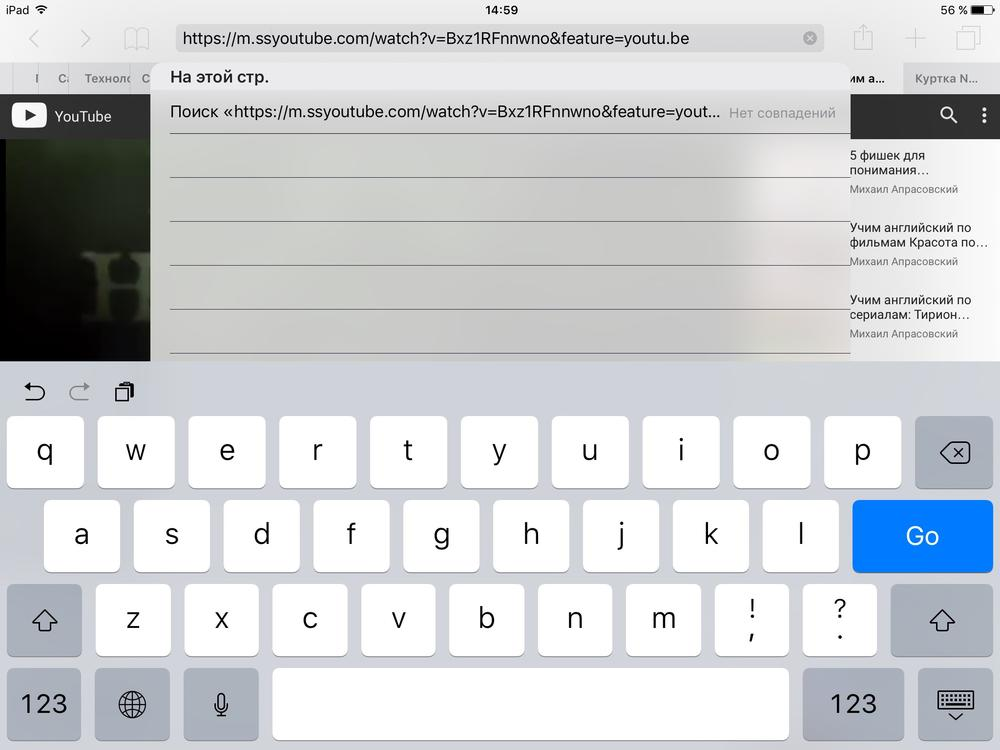
Кликните на «Enter» – должна открыться страница SaveFrom.net.
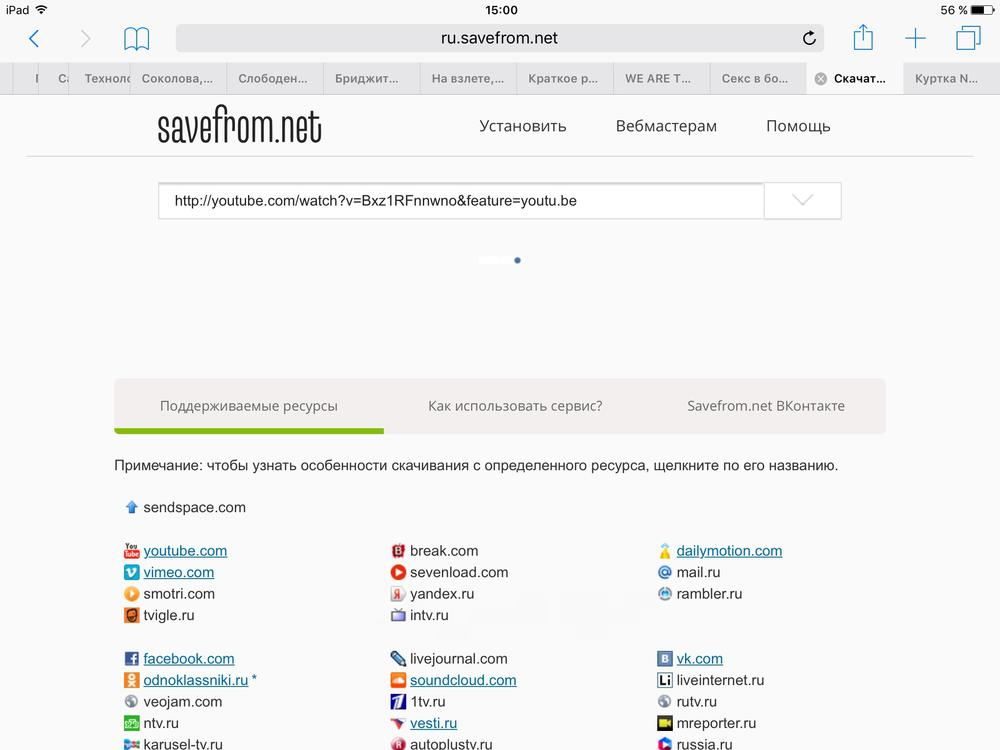
Выбирайте необходимое качество видеоролика (максимально допустимый уровень – 720р) и нажимайте «Скачать».
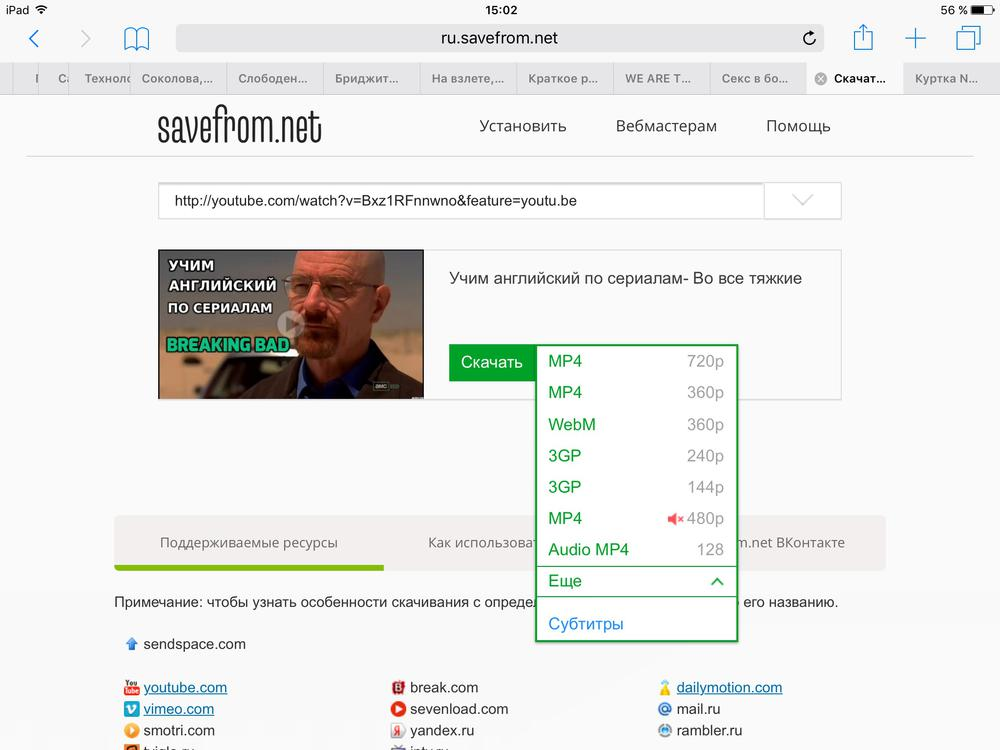
Ролик должен открыться на новой странице.
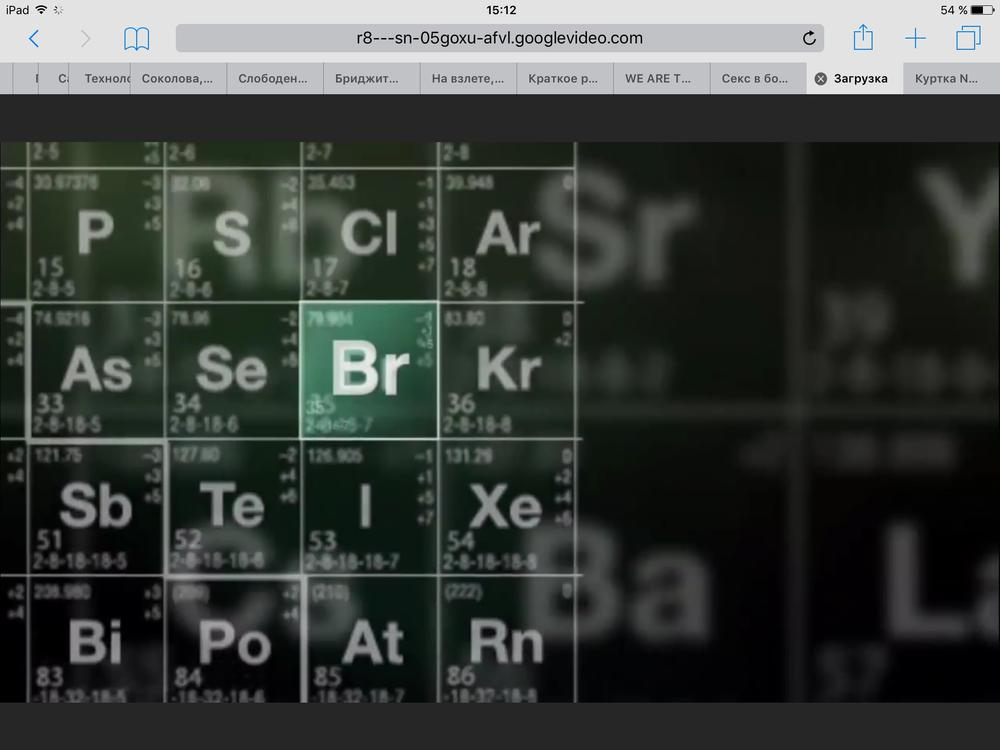
Дальше «Поделиться», а потом «Скопировать» (ссылка отправится в буфер обмена).
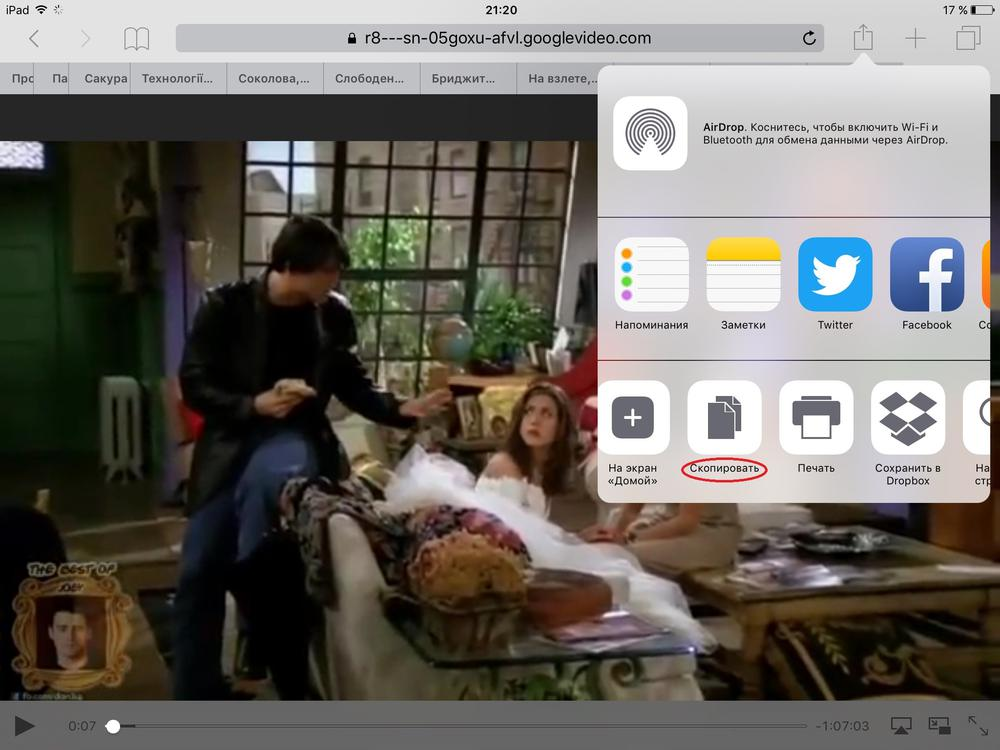
Заходите в предварительно установленное приложение Documents 5 и выбирайте вкладку «Браузер».
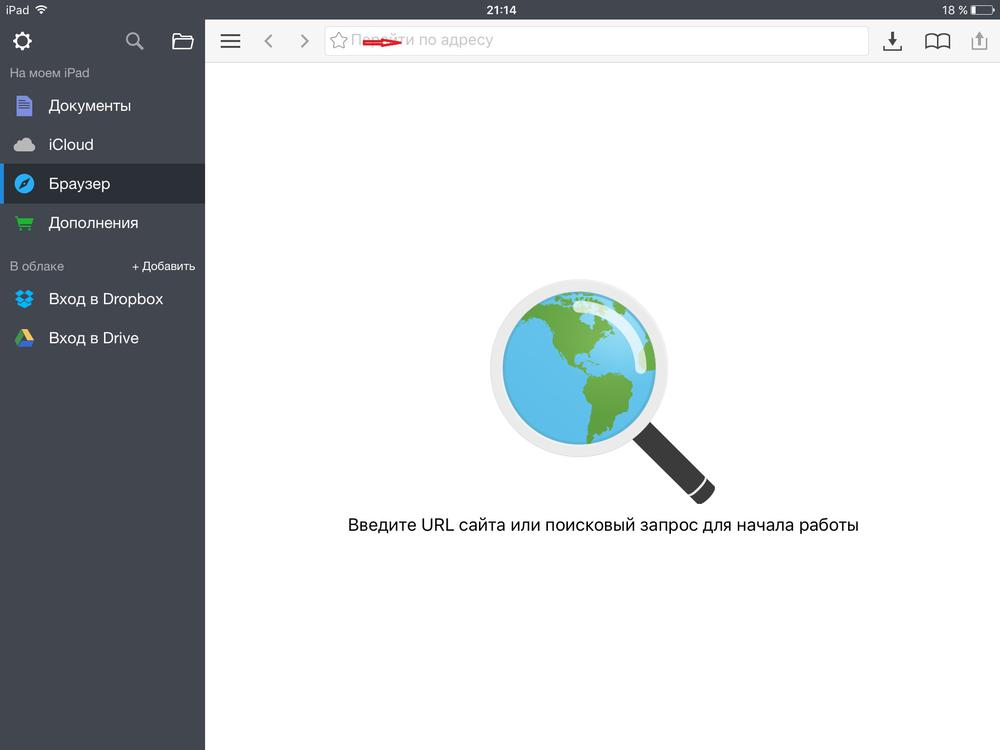
Добавляйте ссылку в адресную строку, нажимайте «Enter», выбирайте наименование и – «Готово»;
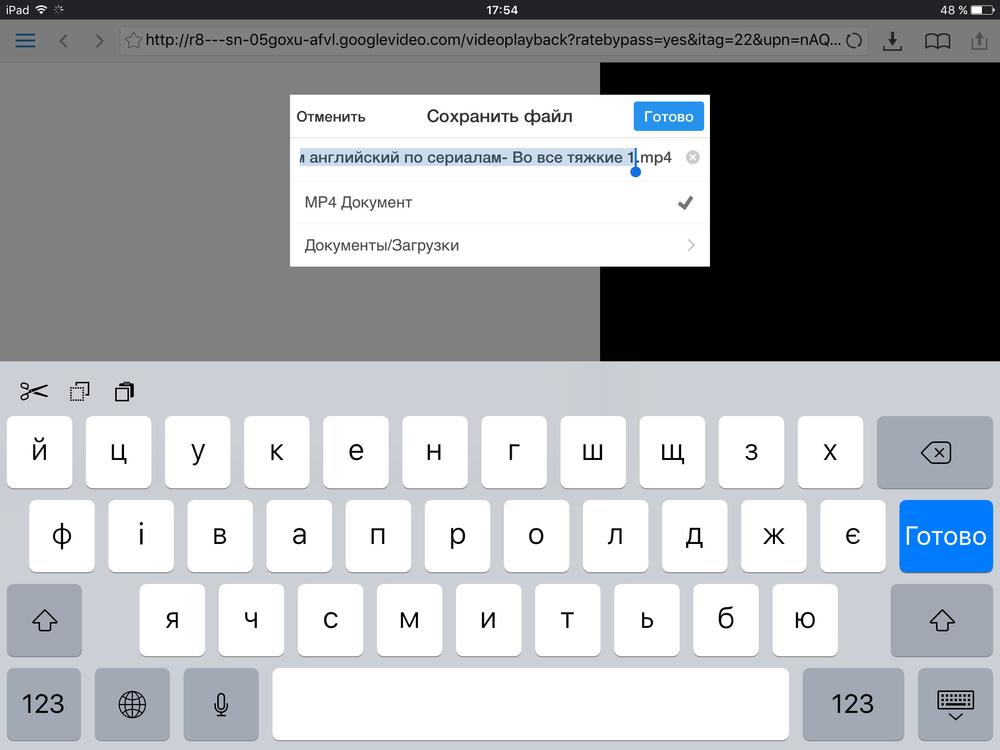
Кликайте в верхнем правом углу на «Загрузки», а потом несколько секунд удерживайте палец на ролике и перемещайте его в папку «Фото».
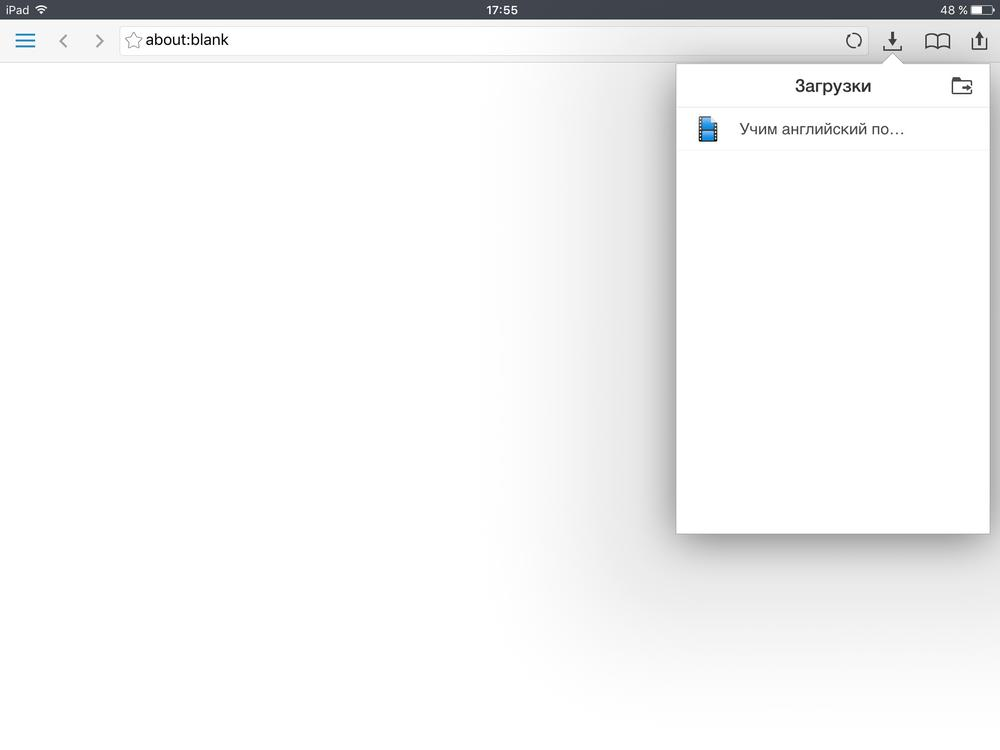
Это метод, как с YouTube скачать видео на iPad легко. После всех вышеперечисленных действий открываете приложение «Фото» на планшете и там находите свой закачанный ролик.
к содержаниюЧерез Dropbox
Есть и другой способ, как скачать с YouTube видео на iPad. Ход действий следующий:
Предварительно установите Dropbox.
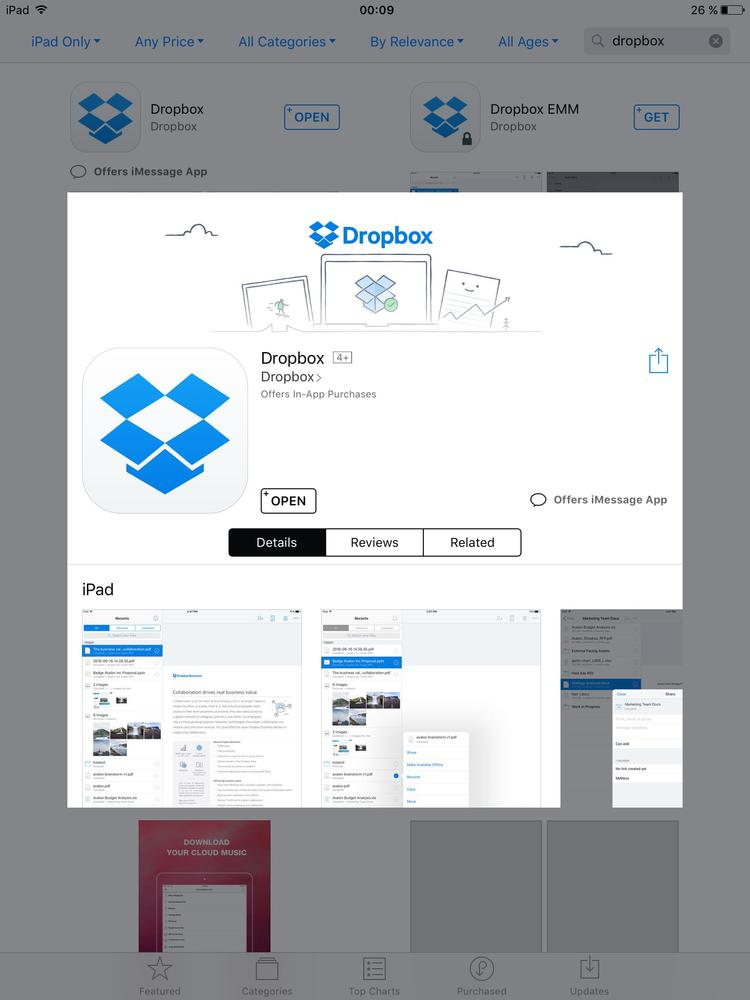
Откройте оригинальную программу популярного видеохостинга.
Найдите нужный ролик – «Поделиться» – «Копировать ссылку».
Откройте знакомый уже SaveFrom.net, где в появившейся строке вставьте скопированную ссылку.
Жмите на «Скачать», после чего должна открыться страница для просмотра видеофайла.
Кликните пункт «Поделиться», а потом «Сохранить в Dropbox».
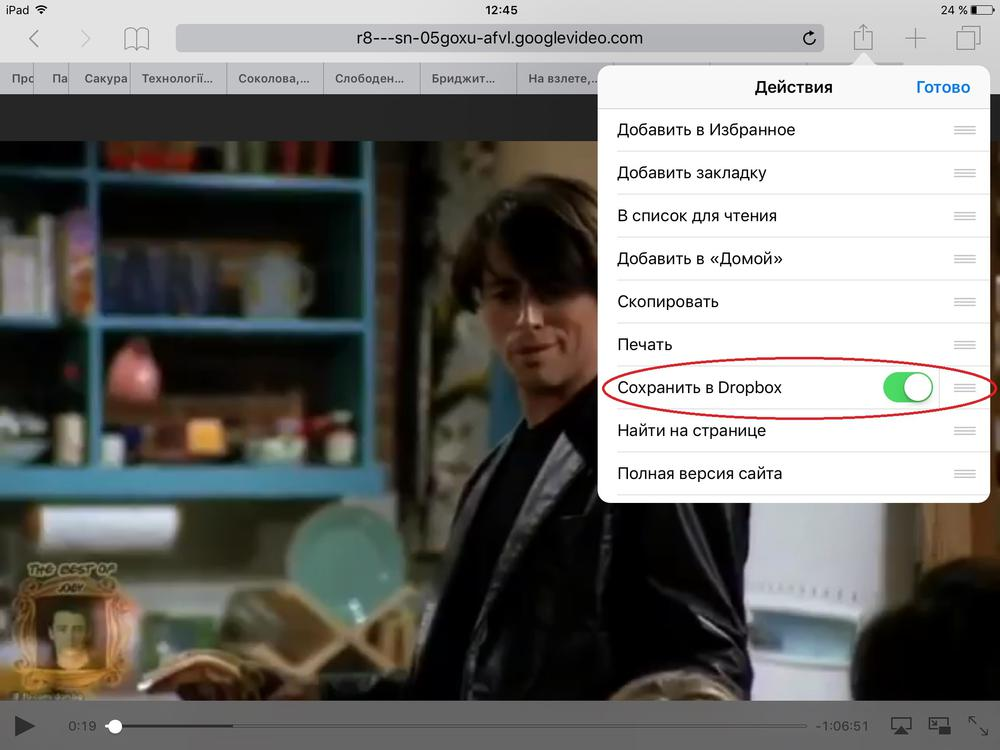
Чтобы просмотреть видеофайл при отсутствии интернета, зайдите в «облачную» программу и выберите пункт «Доступ в авт. режиме».
Как видно, скачать видео с YouTube на iPad несложно. Возможно, со временем появятся еще более простые варианты. В любом случае выбор остается за вами.
к содержаниюКак скачать видео с YouTube на iPad и iPhone: Видео
Читайте также

Способы передать видео с iPhone на iPad
